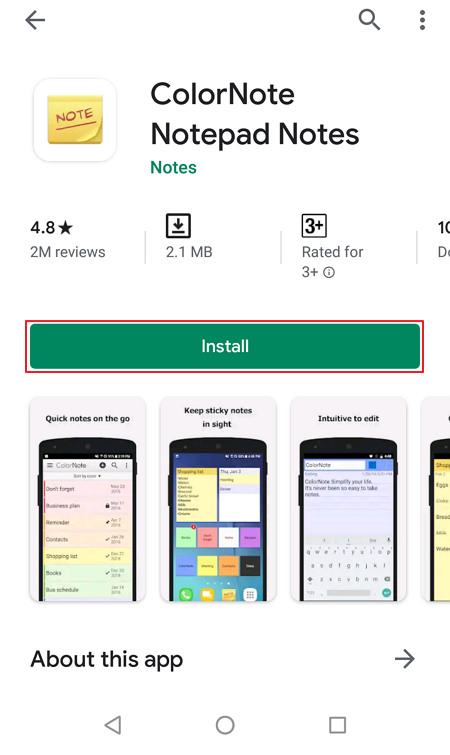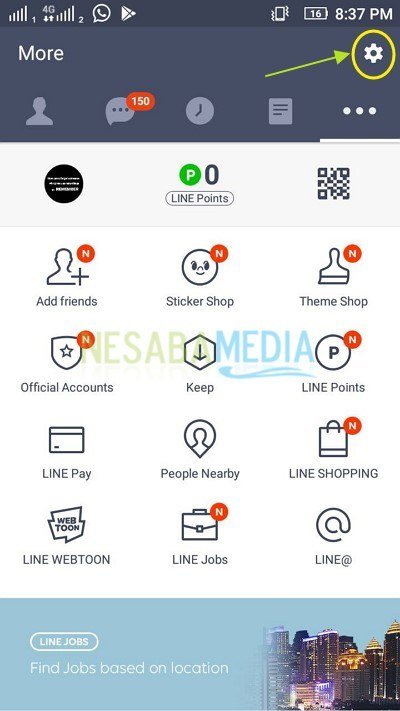2 sätt att spara videor på LINE enkelt, utan att använda applikationer!
I denna tekniska tid kommer du att göra dethitta olika typer av innovationsprodukter. En av de mest slående är inom teknikområdet. Om du tidigare fortfarande var tvungen att lita på telefonen, in och ut ur telefonen för att helt enkelt ringa i 3 minuter, kan du göra det med föremål som inte är större än en handstorlek.
Ja, med en smartphone kan du inte ens få denringa telefonsamtal, skicka meddelanden och också många andra saker du kan göra i det. Förutom att den är liten och praktisk är dess bärbara natur också ett av mervärdena.
Även i fråga om meddelanden, din smartphone eller mobiltelefonkan täcka det. Om du tidigare fortfarande var tvungen att förlita dig på SMS kan du nu välja en mängd olika applikationer inom meddelandefältet med ett stort antal alternativ. En av dem är LINE. Denna applikation har flera fördelar jämfört med liknande applikationer.
Hur du enkelt sparar videor på LINE
Dessutom kan du använda för att skicka meddelandentext, kan du också ringa både röst- och videosamtal, skicka ljud och till och med videomeddelanden. Denna funktion används sedan ofta av användare. Men det finns fortfarande många som vill veta hur man sparar videor på LINE. Det är därför vi i den här artikeln kommer att diskutera hur du sparar videor på LINE.
1. Spara LINE-videor i Chatroom
1. Öppna först ansökan LINJE från applikationsmenyn.

2. Öppna sedan Chattrum en vän som skickade en video. Klicka och spela upp den aktuella videon.

3. När videon spelas, kl LINE videospelare du kommer att kunna se icon spara det längst ner till höger. Klicka på ikonen.

4. Din video kommer automatiskt att laddas ner eller laddas ner. Vänta tills din applikation har laddat ner videon.

5. Därefter kommer en pop-up-ruta att informera om att videon har sparats. Vänligen klicka på OK
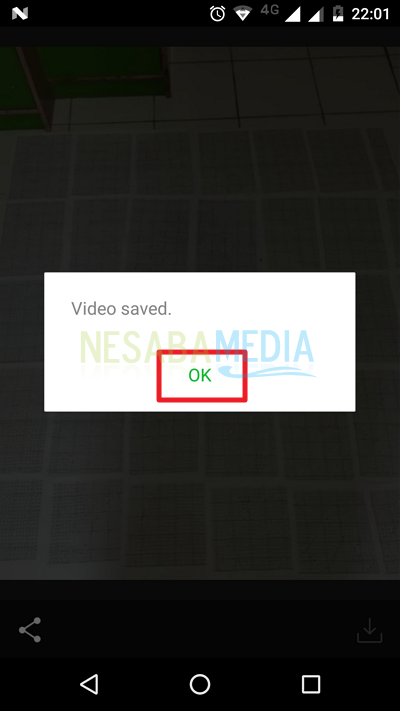
6. Stäng LINE-applikationen och öppna sedan ditt mobilgalleri. Videon som du laddade ner tidigare har sparats i galleriet.
2. Spara LINE-videor på tidslinjen
1. Förutom chattrummet kan du också se olika inlägg i tidslinjen. Några av dem är i form av videor. Du kanske vill spara den för att titta när som helst. Först av allt, öppna ansökan LINJE på din mobiltelefon.

2. När LINE-applikationen är öppen, navigerar du till tidslinjesidan. Välj inlägget som innehåller videon och du vill ladda ner eller spara.
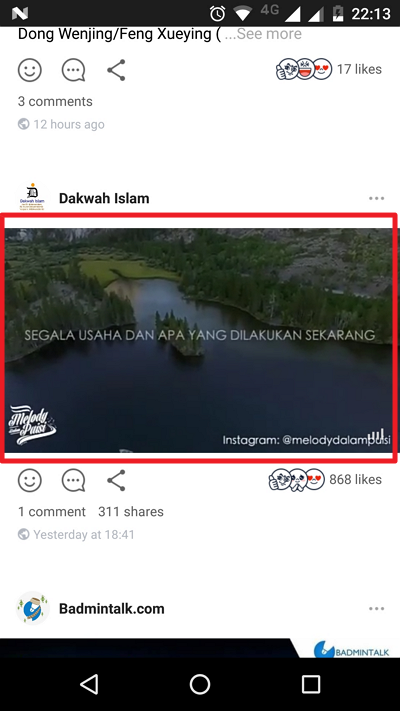
3. Klicka och spela upp videon tills den tar slut.
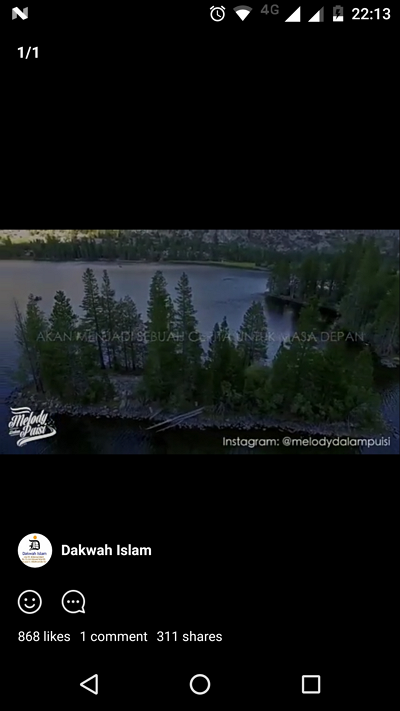
4. Stäng sedan LINE-applikationen och öppna applikationen filhanterare, Här använder vi applikationen ES File Explorer.

5. Öppna applikationen och välj inställningar som visas på bilden.

6. Välj Windows.
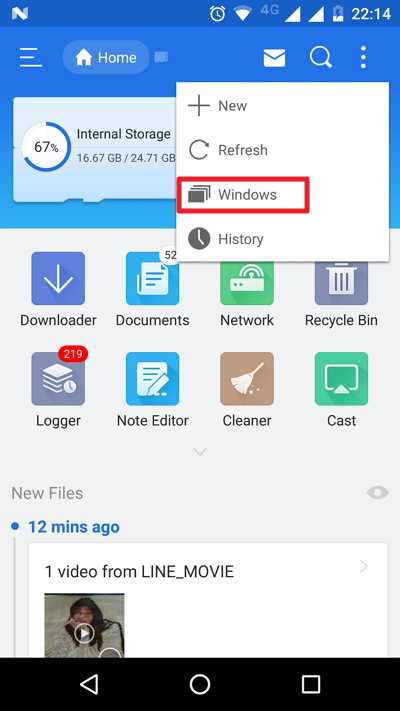
7. Då kommer ett Windows-fönster ut. Välj det här fönstret SDCard för att se mer avancerade filhanterare.

8. Därefter dirigeras du till displayen SDCard, Välj en mapp Android.

9. Då visas mappfönstret Android, Välj en mapp i den här mappen data.
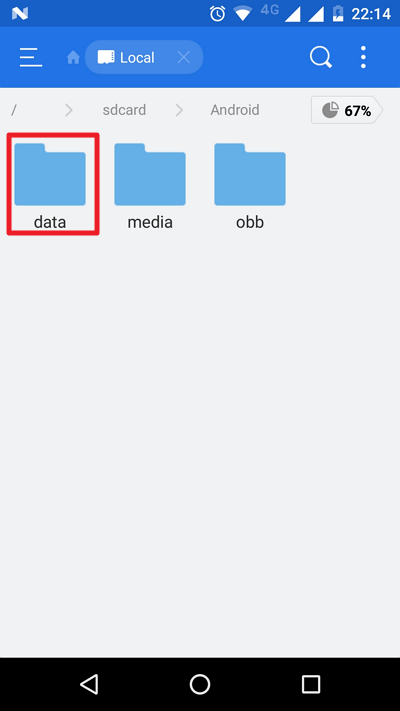
10. I det här skedet ser du olika mappar som innehåller filer från program som finns på din mobiltelefon. Vänligen välj naver.line.android

11. Välj en mapp cache.

12. På det här stadiet finns det bara en mapp, välj en mapp mm.

13. I det här skedet ser du flera videofiler som du har sett från LINE-applikationen. För mer information, ändra utseendet. Klicka på menyn inställningar som på bilden.

14. Välj sedan utsikt.
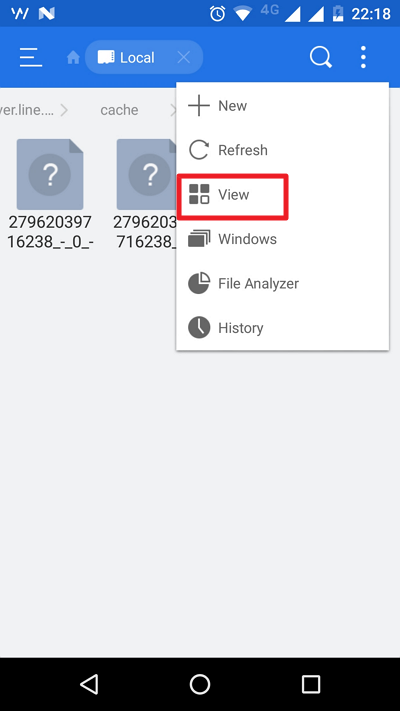
15. Nästa, eftersom vi vill se filen i detalj, vänligen klicka detaljeringsmedium.

16. Då kommer du att kunna se multimediefiler som du tidigare sett på LINE. Klicka på den du vill spara.

17. Klicka på Byt namn för att ändra filnamnet.

18. Skriv i slutet av namnet " .Mp4" klicka sedan på OK

19. Filen kommer att ändras till en mp4-fil som kan spelas i form av video.

20. För att spara videor måste du flytta filen till en mapp DCIM, Klicka på filen och klicka sedan på Mer> Flytta till.

21. Välj en mapp DCIM

22. Välj sedan mappen LINJE och klicka OK, Därefter flyttas filen till mappen LINE i ditt galleri.

Det här är några steg du kan vidtafölj för att spara videor på LINE. Som förklarats ovan kan du spara LINE-videor direkt från chattrummet eller tidslinjen, välja de alternativ du vill. Vänligen försök!